Hostwinds 博客
寻找结果为:
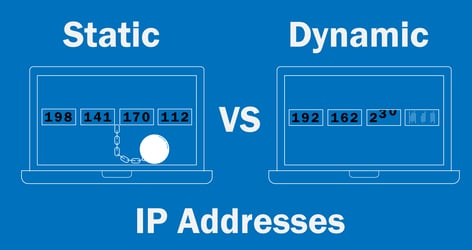
静态与动态IP地址
通过: Hostwinds Team / 七月 29, 2024
IP地址使我们的设备可以在网络和全球网络中相互通信。尽管关于IP地址系统还有很多要说的话,但是了解静态IP地址和动态IP地址之间的差异应该位于列表的顶部,尤其是如果您有兴趣托管网站。
什么是静态IP地址?
一种 静态IP地址 是分配给设备或服务器的固定Internet协议(IP)地址。它保持恒定,因此每次设备或服务器连接到网络时,它都会使用最初分配的相同的IP地址。
静态IP是首选的方案
托管网站: 静态IP地址是Web托管的理想选择。该网站始终可以在同一地址访问,从而允许一致 域名系统(DNS) 支持。
电子邮件服务器: 运行具有静态IP的电子邮件服务器有助于保持一致的身份,从而减少了通过电子邮件过滤器标记为垃圾邮件的机会。
网络设备: 打印机,安全摄像机和文件服务器等设备从静态IP地址中受益,因为它简化了其管理和网络访问。
远程访问: 对于需要通过远程访问的企业或个人 虚拟专用网络(VPN) 或远程桌面应用程序,静态IP地址为连接远程连接提供了稳定的端点。
SSL证书: 使用静态IP获得和维护SSL证书更简单,因为与证书关联的IP不会更改。
静态IP地址的优缺点
静态IP地址的优点
Web托管和DNS管理的可靠连接
静态IP地址提供了稳定且一致的连接,非常适合网络托管和DNS管理。
VPN访问和VoIP通信的理想选择
对于使用虚拟专用网络(VPN)或通过Internet协议(VoIP)通信的语音的企业,静态IP地址可确保稳定且安全的连接。
精确的地理位置
静态IP地址允许精确的地理位置。这对于基于位置的服务,分析和遵守区域法规特别有益。
静态IP地址的缺点
成本更高
静态IP地址的主要缺点之一是它们的成本。它们通常比动态IP地址昂贵,因为它们需要您的Internet服务提供商(ISP)或Web主机的专用资源。
安全风险增加
使用静态IP地址,您的网络成为网络攻击的恒定目标。黑客可以更轻松地找到和攻击静态IP地址,因为它不会改变。这使得实施强大的安全措施至关重要,以保护您的网络免受潜在威胁。
有限的可用性和额外的管理要求
有有限数量 IPv4地址 可用,这可能使一个具有挑战性。此外,管理静态IP地址需要更多的精力和技术知识。您需要手动配置网络设置并跟踪IP地址,以确保一切顺利运行。
什么是动态IP地址?
一种 动态IP地址 是自动分配给设备或服务器的,并在特定时间间隔或设备断开并重新连接到网络时进行更改。
这些地址会自动分配 DHCP(动态主机配置协议)服务器 每次设备连接到网络或在会话中定期连接。
动态IP是首选的方案
家庭网络: 动态IP地址是典型的家庭网络,其中多个设备经常连接和断开连接。
公共Wi-Fi: 咖啡馆,机场和酒店等地点都使用动态IP,因为它们允许多个设备连接和使用网络,而无需任何手动配置。
互联网服务提供商: 尽管可以通过ISP获得静态IP,但他们通常会为住宅客户使用动态IP地址。
动态IP地址的优缺点
动态IP地址的优点
较低的成本和更容易的设置
动态IP地址通常包含在标准的Internet服务提供商(ISP)软件包中。此外,设置过程很简单,因为DHCP服务器会自动分配和管理这些IP地址,从而使人们容易没有广泛的技术知识。
由于IP更改,更好的隐私和安全性
动态IP地址通过经常更改来增强您的隐私和安全性。这种频繁的更改使外部各方更难跟踪您的在线活动或针对网络进行攻击。由于您的IP地址尚未固定,因此它不太容易受到直接攻击的影响,并为重视其隐私的用户提供了额外的匿名性。
更多可用性,没有IP冲突
动态IP地址使用根据需要分配的地址池,从而降低了IP冲突的风险,这是两个设备最终以相同的IP地址出现的。这简化了网络管理,并确保连接到网络的每个设备在不需要手动干预的情况下获得唯一的IP地址。
动态IP地址的缺点
不理想托管服务
对于托管网站,电子邮件服务器或在线应用程序之类的服务,动态IP地址可能会出现问题。由于IP地址定期更改,因此可能会导致服务可访问性中断。依靠的企业或个人 稳定的托管 对于他们的服务,通常选择静态IP地址以避免这些问题。
停机时间的潜力和更艰难的远程访问
动态IP地址有时会导致IP地址重新分配期间短暂的停机时间。它们还可以使远程访问更具挑战性,因为不断变化的IP地址会使连接的过程变得复杂。
地理位置不一致
动态IP地址可能导致不一致的地理定位信息。由于IP地址发生了变化,因此它可能并不总是准确地反映您当前的物理位置。这可能会影响基于位置的服务和依赖准确地理信息的应用程序。
如何检查IP地址是静态还是动态
有几种方法可以查看您当前使用的IP地址类型 - 通过操作系统或通过路由器设置。
在Windows上找到您的IP地址类型
第1步: 打开命令提示
按 Windows + R 打开"跑步"对话框。
类型 'CMD' 然后按 输入 打开命令提示。
| 了解更多: 如何使用命令行界面 |
第2步: 检查IP配置
类型 'ipconfig /all' 然后按 输入.
寻找 启用了DHCP 输出中的行:
如果说 是,您的IP是 动态的.
如果说 没有,您的IP是 静态的.
要在Mac上找到您的IP地址类型
第1步: 开放系统首选项:
点击 苹果徽标 在屏幕的左上角。
选择 系统首选项.
第2步: 开放网络设置
点击 网络.
第三步: 检查IP配置
选择您使用的网络连接(例如Wi-Fi或以太网)。
点击 高级.
转到 TCP/IP选项卡.
第4步: 寻找配置IPv4设置
如果说 使用DHCP,您的IP是 动态的.
如果说 手动,您的IP是 静态的.
通过路由器查找您的IP地址类型
第1步: 访问路由器设置
打开 网页浏览器 并输入您的 路由器的IP地址 在地址栏中。常见的地址是 192.168.1.1 要么 192.168.0.1.
使用路由器的用户名和密码登录。
第2步: 导航到网络设置
寻找标记的部分 网络,LAN或WAN.
找到列出的部分 连接的设备 要么 DHCP设置.
第三步: 检查IP地址分配
如果列出了带有IP地址的设备 通过DHCP分配, 他们有 动态IP.
如果有静态部分 IP预订 要么 手动分配的IP, 那些是 静态IP.
如何获得静态IP地址
静态IP地址通常是根据请求分配的,要么通过设备(路由器,计算机等)的ISP(Internet服务提供商)或通过托管服务 Web服务器.
无论哪种情况,一旦分配,通常都会向您提供有关如何在设备上配置静态IP地址的说明(例如路由器,Web服务器等)。也就是说,以下部分提供了有关如何手动配置静态IP地址的说明。
如何手动配置静态IP地址
在Windows上配置IP地址
第1步: 开放网络设置
- 按 Windows + i 打开设置。
- 去 '网络和互联网'.
- 点击 '状态"在左窗格,然后"网络和共享中心'.
第2步: 更改适配器设置
- 点击 '更改适配器设置'.
- 右键单击您要配置的网络连接并选择'物产'.
第三步: 选择Internet协议版本
- 在属性窗口中,选择'Internet协议版本4(TCP/IPv4)'和单击'物产'.
第4步: 设置静态IP地址
- 选择 '使用以下IP地址'.
- 输入所需的IP地址,子网掩码和默认网关。
- (可选)输入首选DNS服务器和替代DNS服务器。
- 点击 '好'保存更改。
步骤5: 验证设置
- 打开命令提示并输入'ipconfig'验证IP地址。
在Mac上配置IP地址
第1步: 开放网络首选项
- 点击 苹果菜单 然后选择'系统首选项'.
- 点击 '网络'.
第2步: 选择网络接口
- 选择要配置的网络(例如Wi-Fi或以太网)。
第三步: 配置IPv4
- 点击 '高级'.
- 去'TCP/IP' 标签。
- 来自 '配置IPv4"下拉菜单,选择"手动'.
第4步: 设置静态IP地址
- 输入所需的IP地址,子网掩码和路由器(网关)。
- 可选,输入DNS服务器地址。
- 点击 '好' 进而 '应用'.
步骤5: 验证设置
- 开放式终端和类型'ifconfig' 验证IP地址。
在路由器上配置IP地址
第1步: 访问路由器设置
- 打开 网页浏览器 并输入 路由器的IP地址 (通常192.168.1.1或192.168.0.1)。
第2步: 登录到路由器
- 输入路由器的用户名和密码(默认凭据通常为'管理员' 和 '行政').
第三步: 导航到LAN设置
- 去'局域网' 或者 '网络'设置部分。
第4步: 设置静态IP地址
- 找到'DHCP' 设置。
- 寻找一个选项 分配静态IP地址或DHCP预订.
- 输入 MAC地址 设备和所需的 IP地址.
- 救 设置。
步骤5: 验证设置
- 重启 该设备并通过检查设备的网络设置是否已分配了正确的IP地址。
撰写者 Hostwinds Team / 七月 29, 2024
